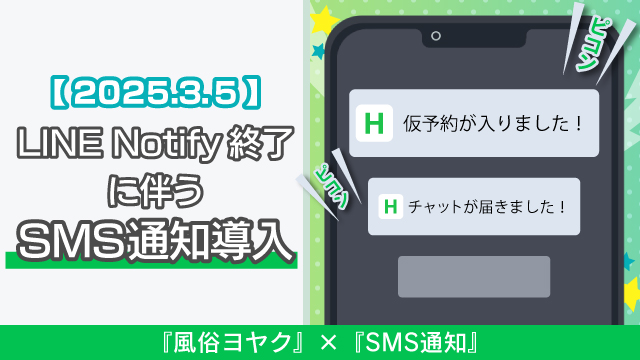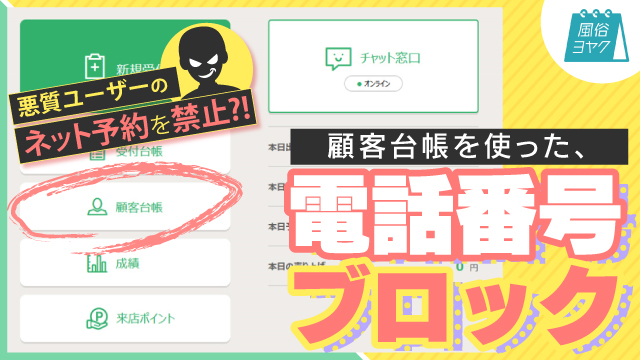【新規店向け】風俗ヨヤクを使った、ネット予約以外の受付方法
2023.06.08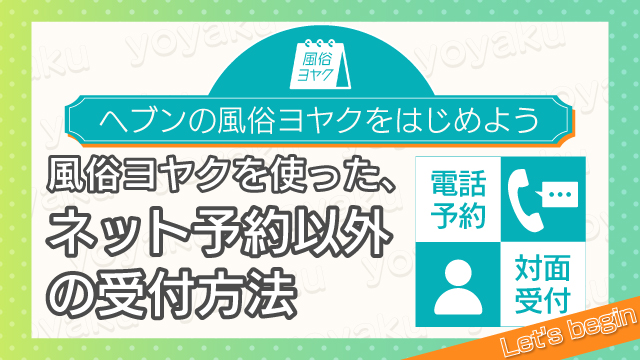
この記事は新しくヘブンネットへ掲載をしてくださったお店様に、ヘブンのネット予約=風俗ヨヤクを使った予約の受付方法を紹介する記事になっています。
前回のネット予約が入った際の操作とは異なり、ここではネット予約以外の受付方法をご紹介させていただきます。
ネット予約以外の受付方法って何?
ユーザーが『電話で予約をした場合』や『予約をしないで来店された際の対面受付時』に風俗ヨヤクを使って予約を入力する方法になります。
①.まずは予約の空き状況の確認+予約の枠を即おさえたい場合
②.お客さんの情報を入力(確認)してから予約を受け付けたい場合
の2パターンを例に操作方法をご紹介させていただきます。
◆記事の内容の流れ
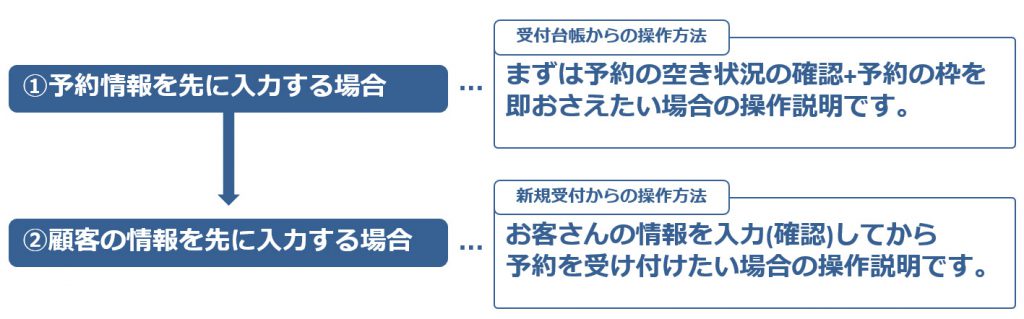
ネット予約が入った際の操作は、下記の記事をご覧ください。
予約情報を先に入力する場合
受付台帳からの操作方法
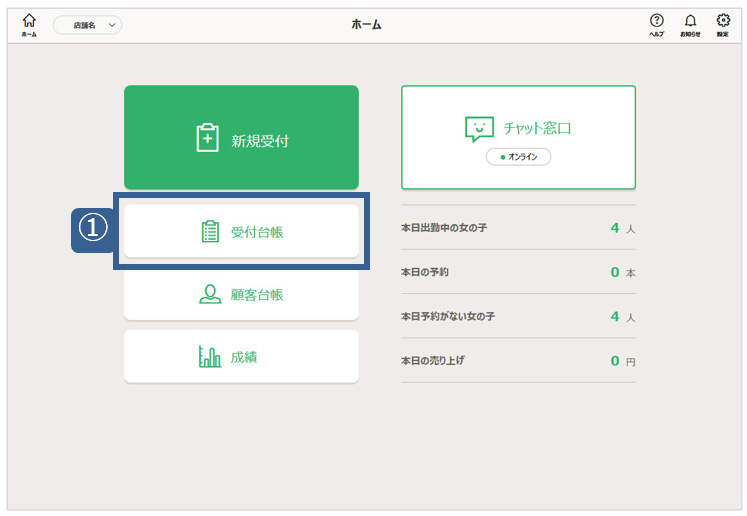
①.ホーム画面の[受付台帳]を押します。
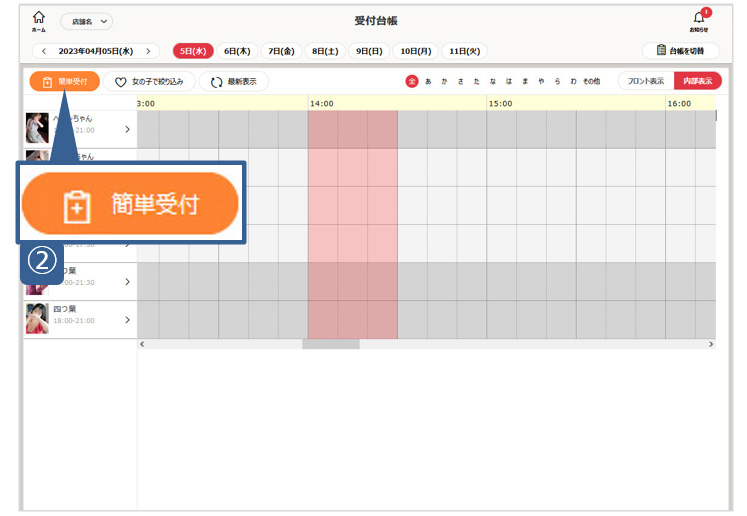
②.左上にある[簡単受付]を押します。
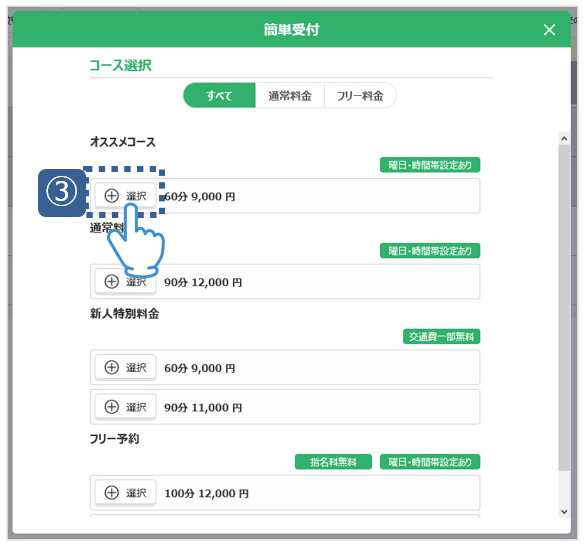
③.任意のコース枠にある、[+選択]を押します。
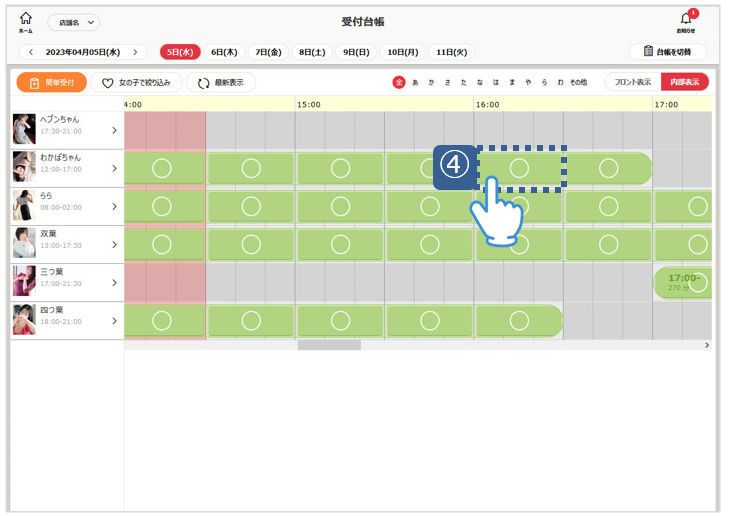
④.任意の女の子の、予約を入れたい時間帯枠を押します。
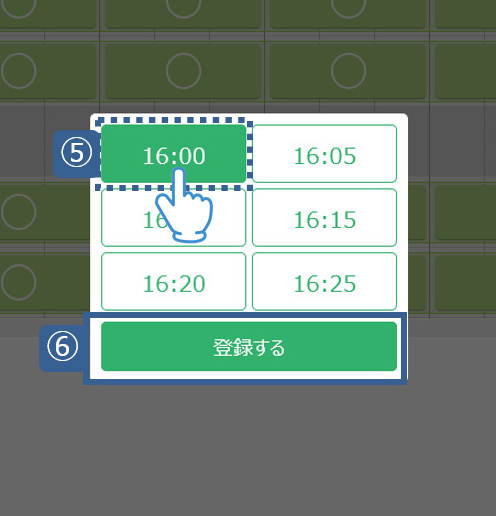
⑤.予約の開始時間を選択します。
⑥.[登録する]を押します。
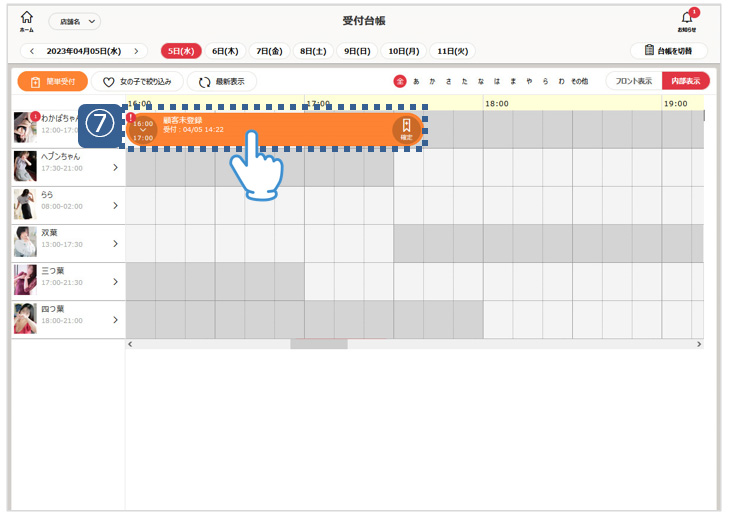
⑦.「顧客未登録」の状態で予約が入ります。⇒予約バーを押します。
赤い[!]マークが出ていた場合
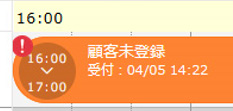
『予約時間に対して女の子の出勤時間がマッチしていない』・『次の予約の時間と重なってしまっている』など、何かしらのエラーがある状態です。
![]()
予約バーを押すと、予約情報の最上部にエラー内容が表示されます。
エラー内容が改善されると、表示が消えます。
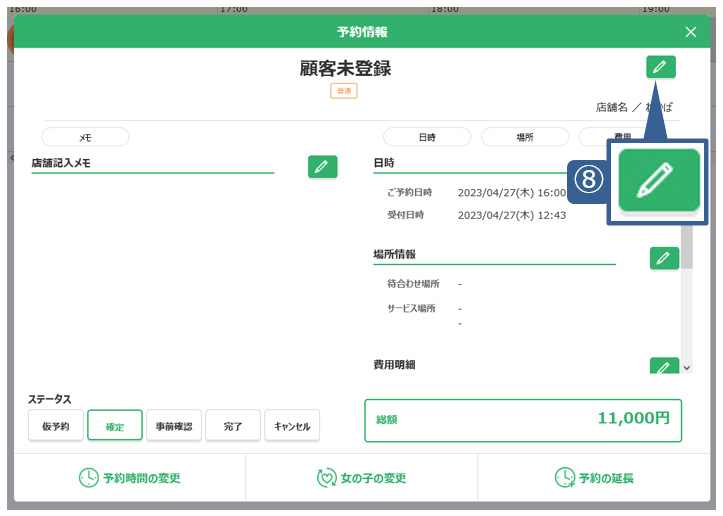
⑧.最上部にある、編集アイコンを押します。
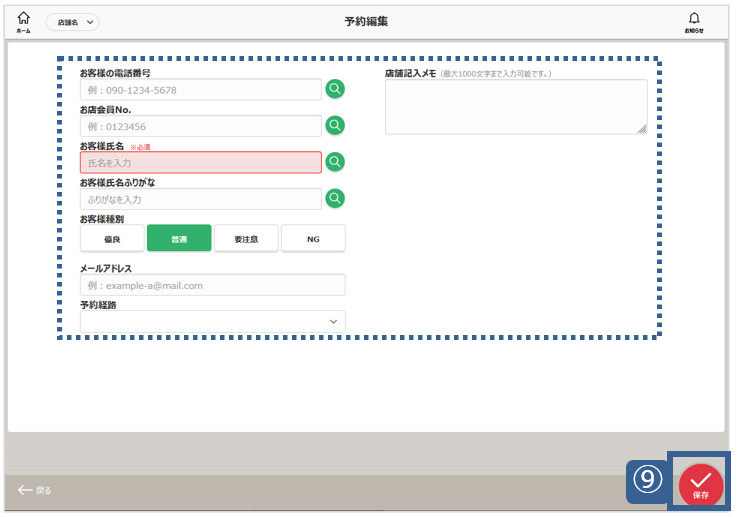
⑨.必要事項を入力⇒[保存]を押して内容を登録します。
既に過去に1度登録しているユーザーの場合
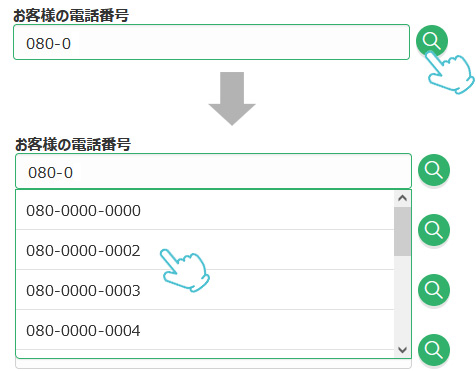
電話番号を入力して、虫眼鏡マークを押す。
↓
検索条件に合致するものが一覧で表示されます。
該当するものを押して選択すると、予約情報に登録されている情報が読み込まれ自動で入力されます。
・お客会員No.
・お客様指名
・お客様指名ふりがな
でも、同様の検索⇒情報読み込みを行うことができます。
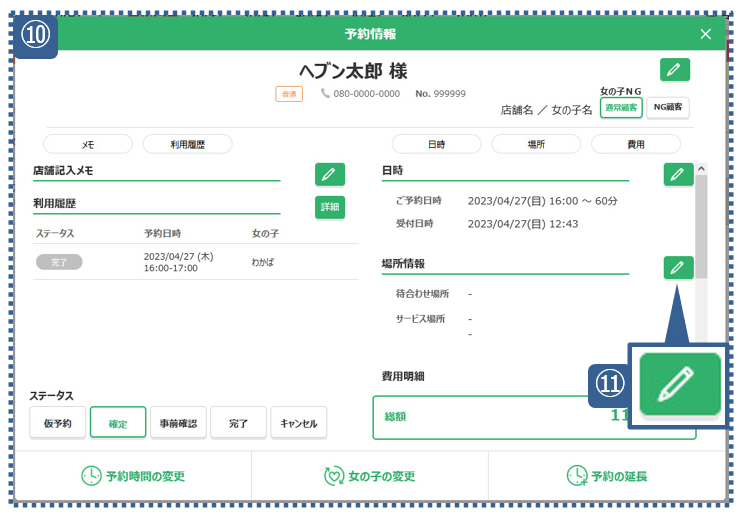
⑩.名前や利用履歴などの情報が反映されます。
⑪.場所情報の編集アイコンを押します。
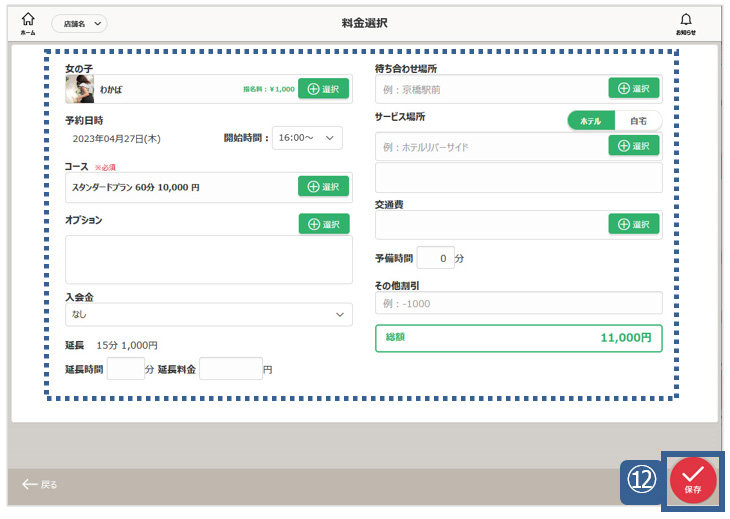
⑫.各項目の[選択]から、それぞれの詳細情報を設定します。(交通費やオプションなど)
⇒[保存]を押して内容を登録します。
顧客の情報を先に入力する場合
新規受付からの操作方法
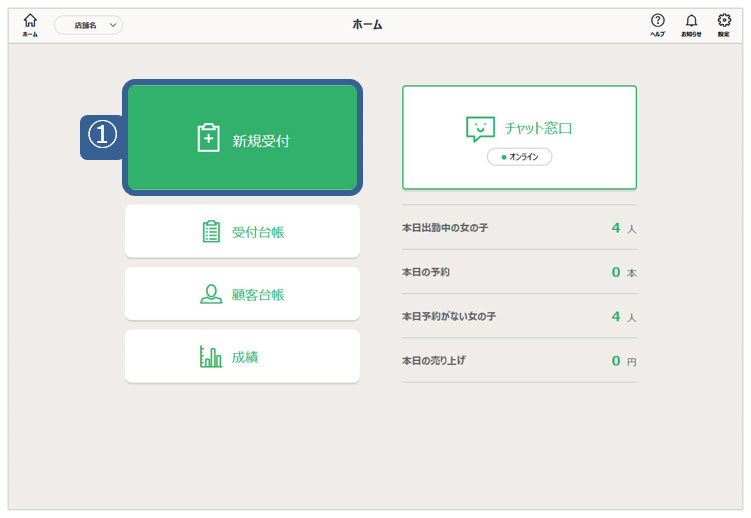
①.ホーム画面の[新規受付]を押します。
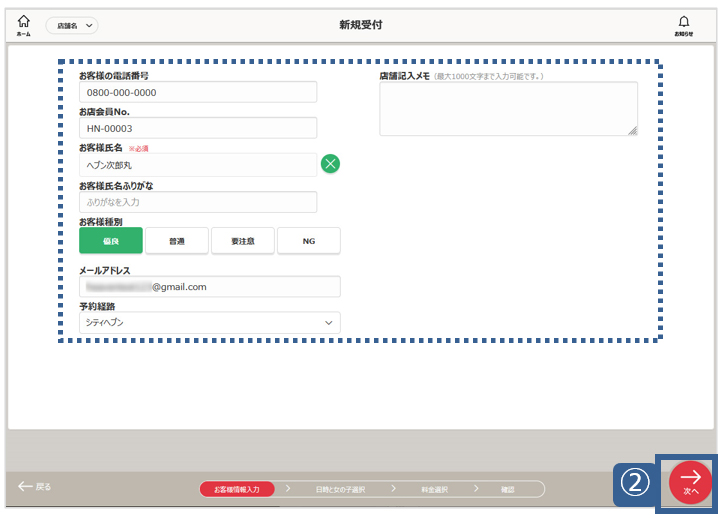
②.必要事項を入力⇒[次へ]を押します。
(既に過去に1度登録しているユーザーの場合は、電話番号やお客様指名から検索をかけて登録されている情報を読み込むことができます。)
お客様種別について
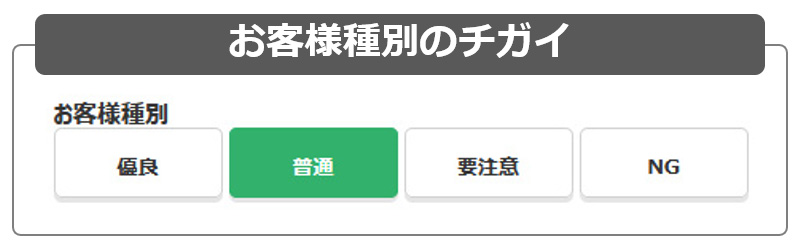
【優良】
ヘビーリピーターや女の子の扱いが優しいなど、お店にとってイイお客さんの場合に選択します。選択しておくことで、1日に複数回の予約を受け付けることができます。
【普通】
顧客情報入力時に、デフォルトで設定されている種別です。
1日1回の予約を受け付けることができます。
【要注意】
お店にとって注意しないといけない悪癖などのありそうなお客さんに選択する種別です。
お店のメモ用の機能なので、[普通]種別と同じく1日1回の予約を受け付けることができます。
【NG】
お店にとって問題になるお客さんに選択する種別です。
NGに設定されたお客は、ネット予約をすることができません!
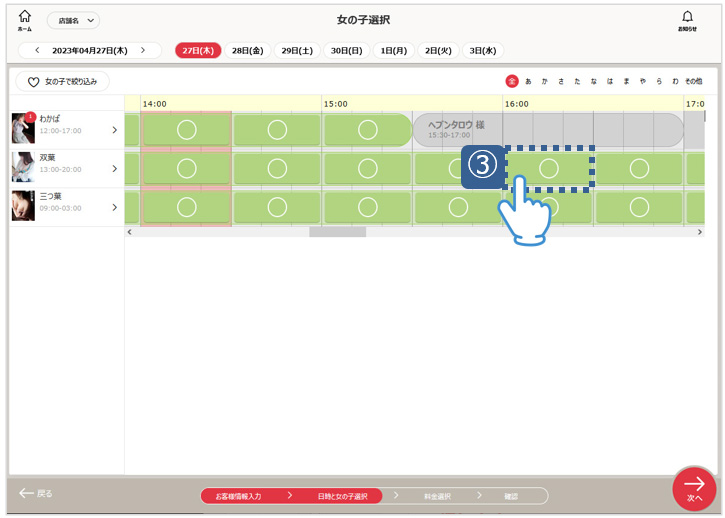
③.任意の女の子の、予約を入れたい時間帯枠を押します。
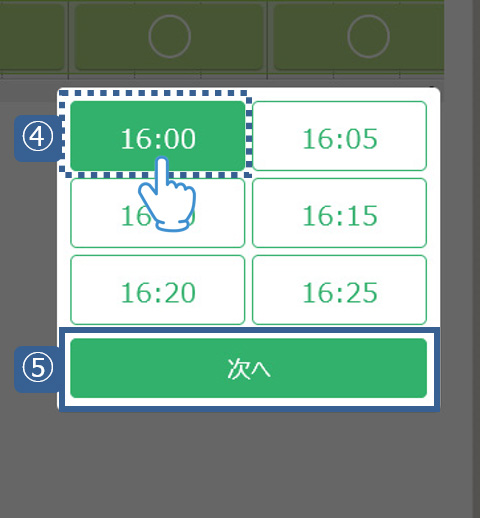
④.予約の開始時間を選択します。
⑤.[次へ]を押します。
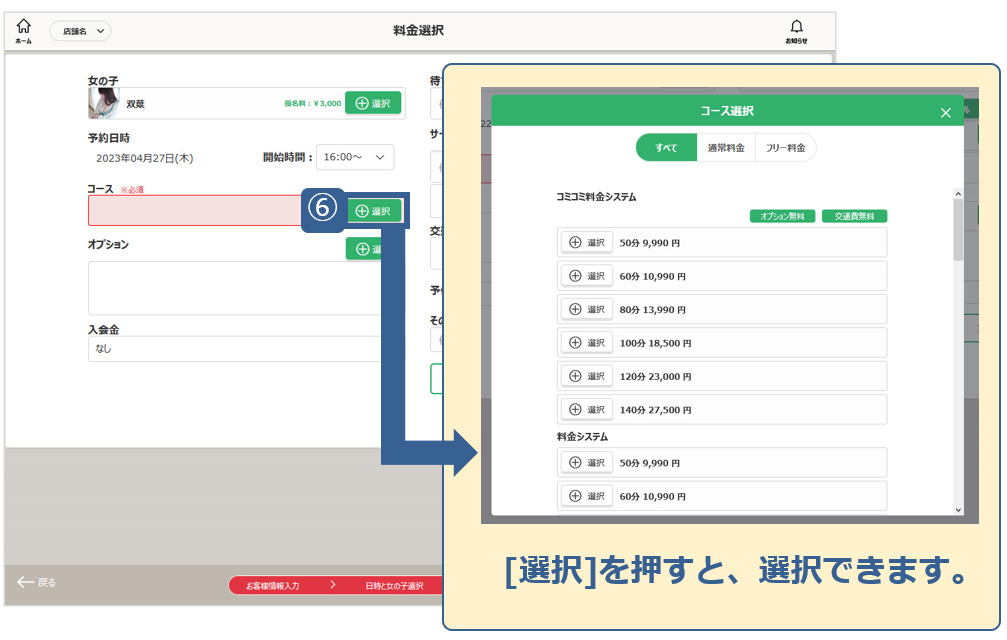
⑥.必須項目のコース枠にある[選択]を押し、任意のコースを選んで押します。
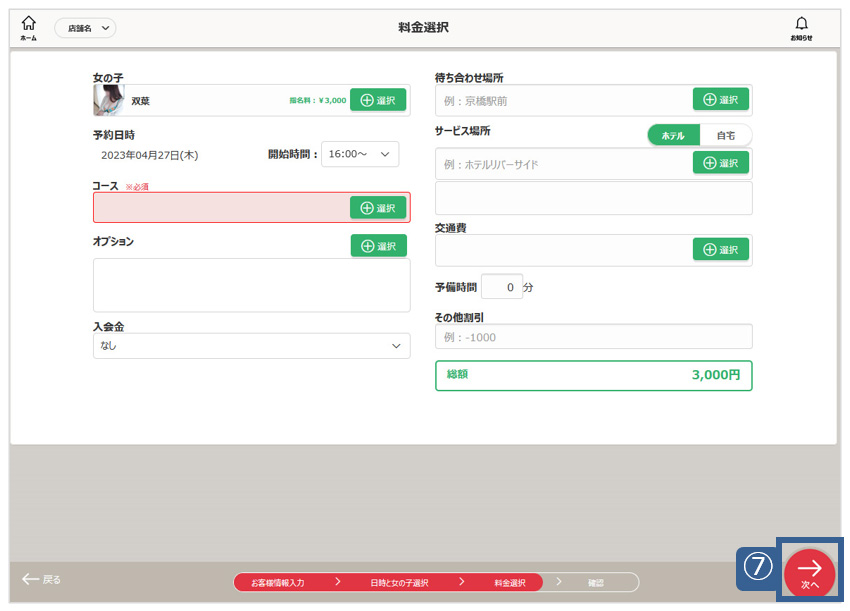
⑦.コース以外の内容も入力後、[次へ]を押します。
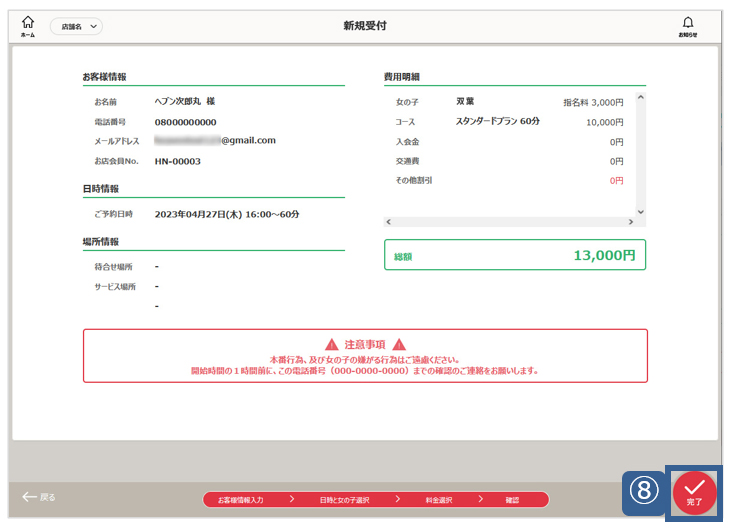
⑧.内容を確認し、[完了]を押して予約を確定します。